Photoshop给外景美女照片调出中性暖色调
摘要:教程介绍较为柔和的中性色图片调色方法。大致过程:先定好想要的主基调,然后开始润色,可以根据实际颜色构成灵活选择调色工具调色。主色出来后,再微...
教程介绍较为柔和的中性色图片调色方法。大致过程:先定好想要的主基调,然后开始润色,可以根据实际颜色构成灵活选择调色工具调色。主色出来后,再微调高光、暗部、人物等局部颜色和细节即可。

原图

<点小图查看大图>
最终效果

<点小图查看大图
1、打开原图素材,创建色相/饱和度调整图层,选择绿色,再用吸管吸取背景树叶的颜色再调整,参数设置如图1,效果如图2。这一步把背景绿色转为暗黄色。
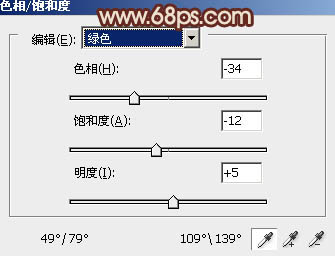
<图1>
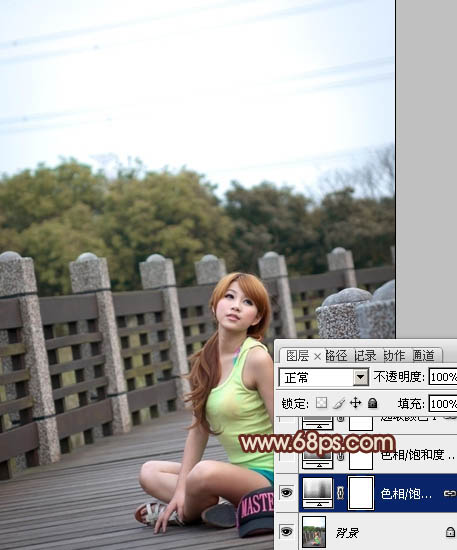
<图2>
2、按Ctrl + J 把当前色相/饱和度调整图层复制一层,不透明度改为:30%,效果如下图。

<图3>
【Photoshop给外景美女照片调出中性暖色调】相关文章:
上一篇:
PS让灰暗风景照片光鲜亮丽起来教程
下一篇:
PS调出夏季公园MM淡雅暖色黄调效果教程
